
Altair HyperWorks 2020破解版
版本: 大小:10.4 GB
类别:行业软件 时间:2023-09-01
立即下载提取码:jyw8
版本: 大小:10.4 GB
类别:行业软件 时间:2023-09-01
立即下载提取码:jyw8Altair HyperWorks 2020是一款极为专业的企业级计算机辅助工程软件,也是世界领先级功能强大的CAE应用软件包,拥有友好的用户界面以及高度的开放性,提供给用户简化的工作流程。软件里面集成了设计以及分析所需要的各种工具,能够对于2D和3D建模,用户还可以使用各种网格生成模板以及强大的自动网格划分模块。软件的功能非常多,里面有完备的后处理功能组件,让用户可以轻松准确地理解并表达复杂的仿真结果;高保真建模功能可以生成最庞大最复杂的有限元模型,同时内置的模型构建和组装工具让管理大型且复杂的装配体变得更容易,有效的提高工作效率。软件能够快速概念建模,里面还有非常多的功能模块,其中Altair HyperMesh是一个高性能开放式的有限单元前后处理器,能够让用户在一个高度交互和可视化的环境下验证及分析多种设计情况;Altair MotionView是一个通用多体系统动力学仿真及工程数据前后处理器,拥有交互式三维动画和强大无比的曲线图绘制功能。当然还有其他功能模块小编就不一一介绍了,总之他们都能为用户提供一流的解决方案,给用户最好的仿真体验。有需要的朋友欢迎来本站下载。
PS:本站提供的是”Altair HyperWorks 2020破解版“,安装包内附带了破解文件,可以轻松免费激活该软件,详细的破解教程小编已经整理在了下方。
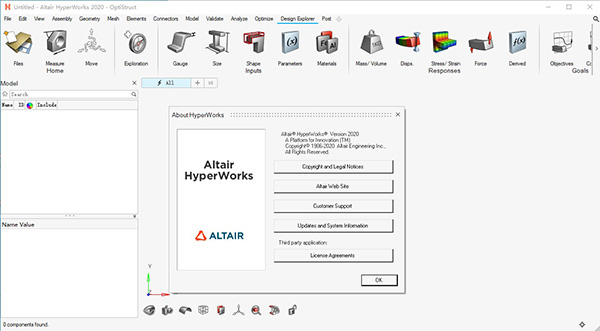
1、卓越的高保真建模
HyperWorks 2020包含了迄今为止最强大的 Altair HyperMesh™ 版本。新功能可生成最庞大、最复杂的有限元模型。HyperMesh 的模型构建和组装工具让管理大型且复杂的装配体变得更容易。通过将新的零件和装配体快速换入现有模型,以及管理多个配置、网格变体和零件实例,使得 CAE 能很好的跟上设计变更的步伐。中间网格直接生成可从复杂铸件和注塑件的实体几何形状直接创建壳网格。
2、快速概念建模-更好的用户体验
HyperWorks 平台包括 Altair Inspire™、Altair Activate™ 和 Altair SimLab™,通过直观及一致的用户界面提供一流的解决方案。在此版本中,Altair HyperWorks X 包含一系列可进行几何创建、编辑、变形和网格划分的新工作流,并提供一致的用户体验。HyperWorks X 具有简单易学的网格变形功能,可提高团队在产品开发早期的仿真建模效率。这些工作流可在现有 FEA 模型上直接进行概念级变更,从而省去了 CAD 生成,以加速决策制定。
3、扩展的非线性求解器功能
Altair OptiStruct™ 实现了重大的过程改进,因此,越来越多的企业在进行刚度、强度和疲劳寿命仿真时,选择使用 OptiStruct 进行分析。OptiStruct 支持单模型、多属性工作流,可显著节省时间和成本。工程师使用一个可优化的模型进行线性、非线性和耐久性分析,从而加速设计决策。
4、长期占据衍生设计领先地位
二十多年来,Altair 一直是衍生设计领域的行业领导者。Altair HyperWorks 可优化结构、机件、复合材料和增材制造零件。无论您采用哪种生产方式,HyperWorks 都可通过高效、创新的可制造设计来提高创造力。”

1、下载软件压缩包文件,得到Altair HyperWorks 2020安装文件和破解补丁
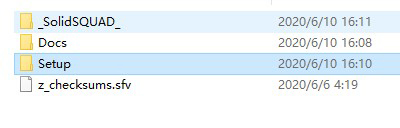
2、解压后,首先点击Setup文件夹下的“hw2020_win64.exe”启动安装程序,可选简体中文
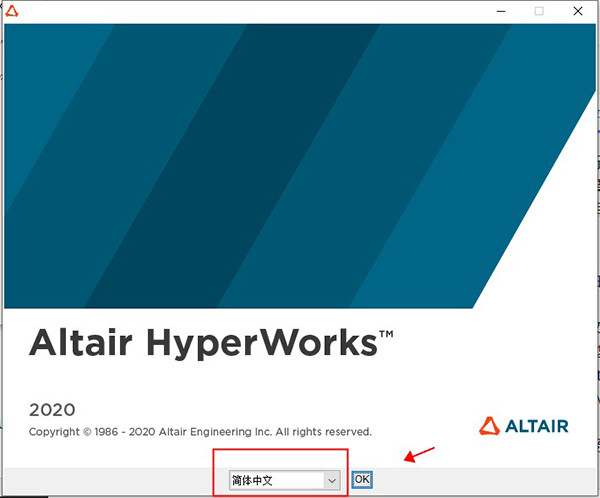
3、选择阅读同意条款,直接点击下一步继续
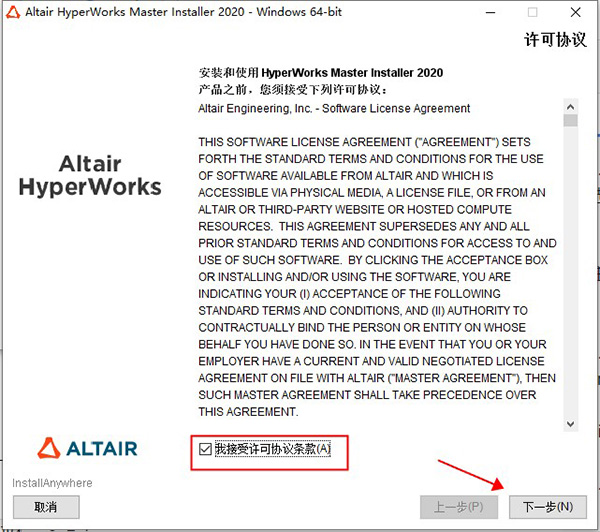
4、选择安装环境,本机安装请选“Local”
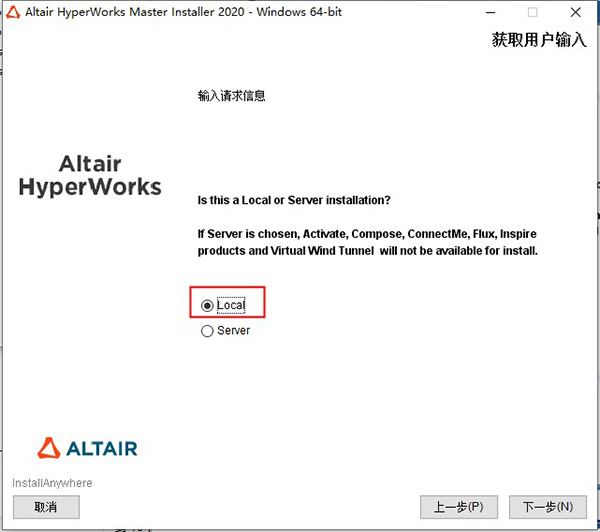
5、设置软件安装路径,默认即可,用户可以根据需求选择更改
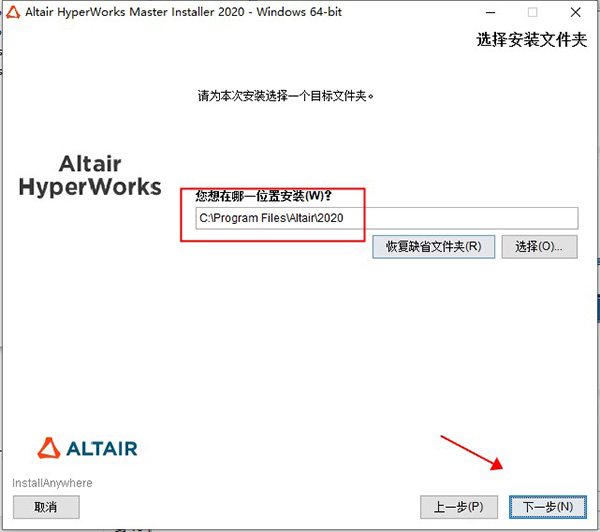
6、选择附加任务,建议创建桌面快捷方式,方便以后打开使用
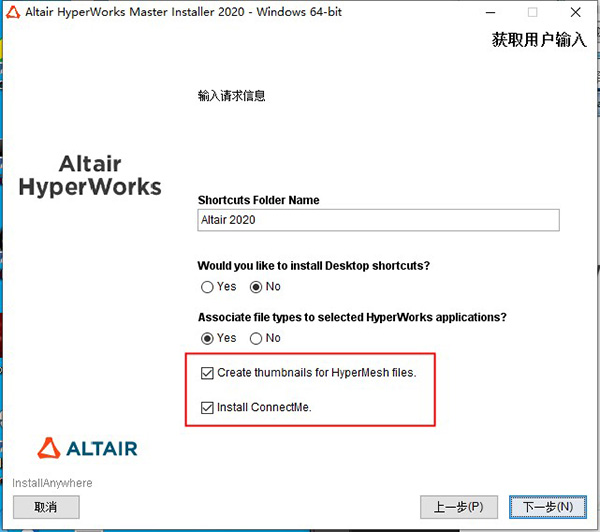
7、选择安装组件,默认为典型安装,用户可以根据需求选择
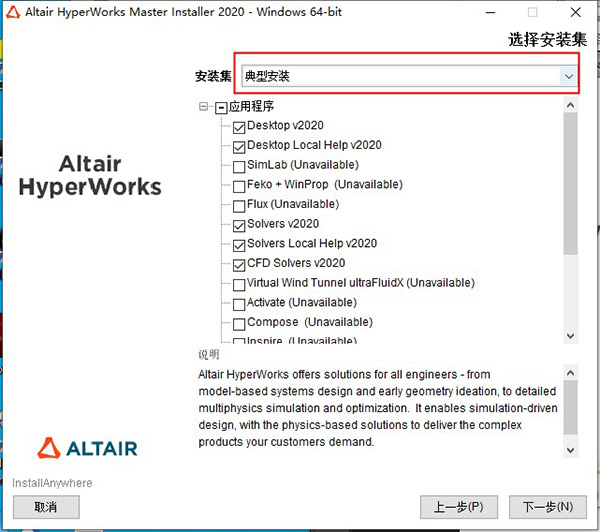
8、当询问许可证时,选择“跳过此步骤”
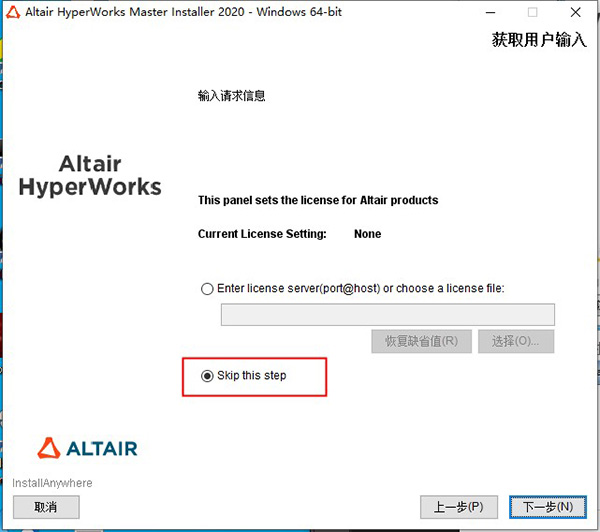
9、核对安装信息,确认无误后即可点击安装按钮正式安装
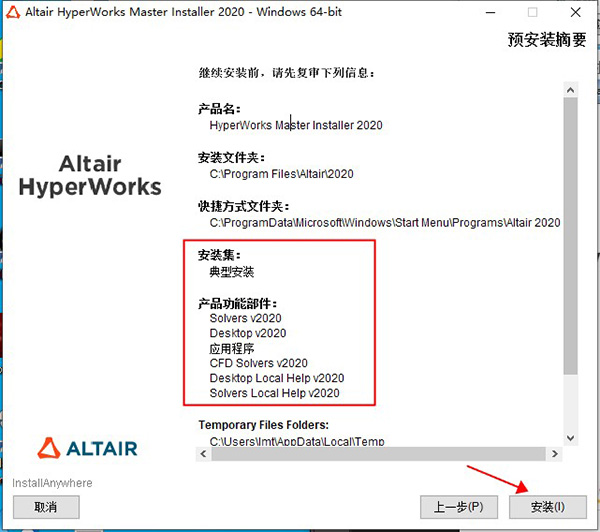
10、耐心等待程序全部安装完毕,直接点击【完成】按钮退出向导即可
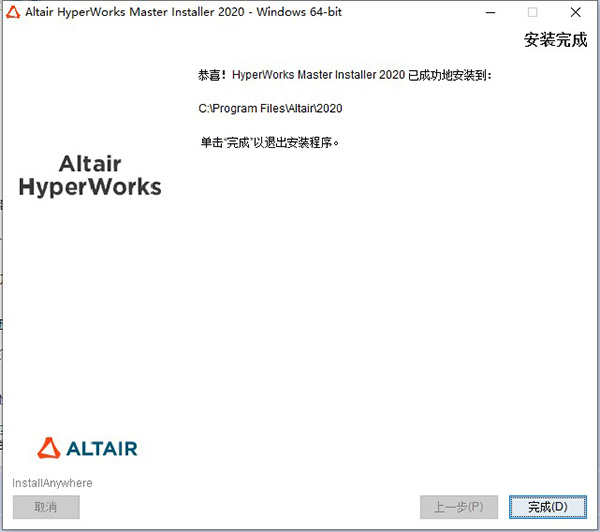
11、先不要启动程序,将破解补丁_SolidSQUAD_文件夹下所有文件复制到软件根目录中,选择替换同名文件
默认路径为:C:Program FilesAltair2020
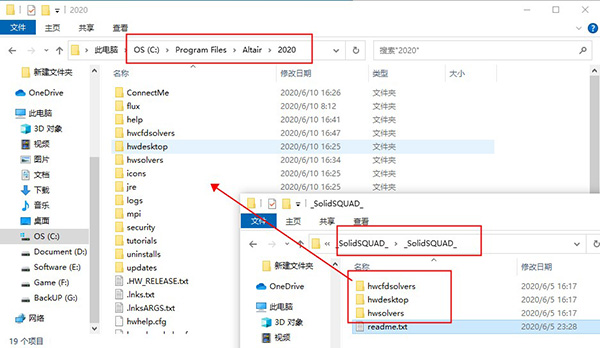
12、至此,Altair HyperWorks 2020成功破解,打开即可使用全部功能,希望以上教程对你有所帮助。
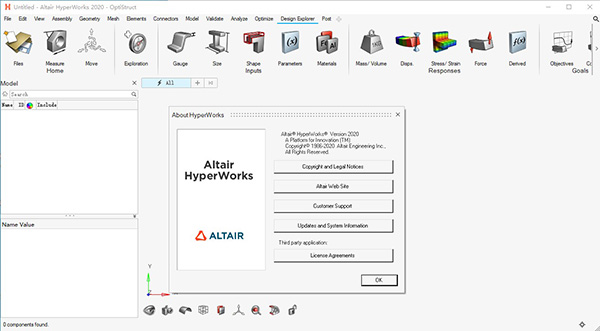
【HyperMesh】
一、一般
1、存储和调用自定义视图
新的“视图”工具使您能够保存模型的当前视图以供将来参考,并调用已保存的视图。
2、更新元素质量视图
除了现有的“标准”图例之外,“元素质量”视图现在还支持“质量索引范围”(QI范围)图例。 QI范围图例使您可以研究整体元素质量为最差,失败,警告,良好和理想的模型。
3、层上的实体核心几何
现在可以使用实体几何形状定义层的形状。 可以手动选择该几何图形,也可以从外部复合数据中选择。 在实现层后,将为每个具有实体几何形状的层创建一个空间定义厚度的悬垂表。
二、浏览器
1、自动完成搜索
根据模型数据,通过提供有关属性,运算符和值的建议,促进搜索字符串的自动完成。
2、嵌入式实体编辑器
通过实体编辑器启用与引用属性的交互。 现在可以编辑或查看多个级别的引用属性,而无需切换实体视图。
3、将实体属性附加到模型浏览器
现在,您可以将所有实体的实体属性(包括所引用的属性)附加为列,以促进快速,高效的查看,编辑,排序和过滤。
三、几何
1、管中线
添加了用于生成实体管几何形状的中线的新API。这对于生成可用作接缝连接器的线或将3D几何简化为1D很有用。
2、布尔型
用于合并,减去,相交和分离工具的新布尔工作流。新的“查找”功能以及模型浏览可帮助查找相交的实体。与实体编辑>布尔子面板相比,易于理解的选项和行为。
3、鱼片
新的HyperWorks圆角工作流程用于创建曲面圆角和等半径线圆角,其中包括在自由曲面边缘快速添加边缘圆角的新功能。
4、形状和线条
新的HyperWorks Polylines工具允许将位置选择作为输入,并且不需要临时节点。这个新的工作流程提供了正在创建的折线的预览,以便于可视化。用户可以轻松地在标准线和平滑线之间切换。还增加了组合线条的功能。现有的“圆”和“矩形/正方形”线和曲面工具已分离,并更名为“形状”。
四、2D网格划分
1、细化
HyperWorks的“优化”工具中添加了一个新的交互式工作流,该工作流专门用于手动优化外壳和附加的一维元素。 还支持新的拆分模式和模板,在拆分面板中不可用。
五、实体网格
1、边界层的多个法线
一种用于生成具有多个法线的边界层的新实现。 角度没有限制,您可以选择要在其上生成边界层的节点或线。 它是基于特征角度定义的,并且将在需要时自动追加选择。 您还可以为多个法线定义扫角。
2、实体贴图网格控件
为实体贴图添加了新的网格控件。 与四边形或边界层+四边形一起,您可以创建实体地图网格控件。 这将使您能够生成混合六边形和四边形网格。 还可以让您为不同的实体定义不同的控件,并一次性执行网格划分。
3、元素连接API
添加了新的* solidrc API,以连接重叠和相交的组件。 有用的多线程API,用于连接重叠和相交的部分。
六、连接器
1、连接器变形
现在可以使用变形体积方法来变形定义在节点,点和线上的连接器。可以自动或手动注册连接器以变形体积,并在每个变形步骤之后将其与网格一起精确变形。
2、连接器组织
随着子系统的引入,现在根据连接器链接是在一个子系统内(通用连接器)还是跨多个子系统(子系统连接器),将所有连接器分为通用连接器或子系统连接器。如果是通用连接器,则将连接器的实现组织到正确的子系统中,如果是子系统连接器,则将组织到其自己的子系统中。如果您不使用子系统,则所有内容都将归为“常规连接器”。
3、附件连接器
附件连接器是零件上的单个链接实体,旨在用于管理子系统到子系统的连接。一组螺栓连接器实现可以将附件用作它们的链接,并且这些螺栓连接器可以通过附件的邻近搜索自动创建。附件实现样式是“刚性蜘蛛”或“刚性补丁”。
4、螺栓FE吸收
增加了吸收螺栓连接器的支撑。吸收功能为识别出的每个元素簇创建一个新的螺栓连接器。新创建的连接器还包含有关链接,公差,尺寸等的所有相关信息。复选框“带有附件链接”将吸收头部元件作为附件,并创建带有这些附件的螺栓连接器作为链接。
5、新的认识
弹簧夹:对于LS-DYNA用户配置文件,添加了新的螺栓实现类型弹簧夹。此实现为头部创建两个RgdBody(CONSTRAINED_NODAL_RIGID_BODY)元素,为身体创建一个离散(* ELEMNT_DISCRETE)元素。头元件连接到需要通过定义圆柱体进行连接的链接节点。 RgdBody元素还在螺栓连接的中点连接到分立元素。
【HyperView】
一、强调
1、新的前期数据加载,用于崩溃后处理
2、HWC语言可记录和自动化工作流程
3、用于查找热点并将其显示在“最佳视图”中的API
4、逼真的渲染
二、前期数据加载
针对标准崩溃后处理用例,实施了一个强调前期数据加载的新工作流。它作为单独的配置文件提供,可以使用首选项文件在HyperWorks Desktop中启用。一旦启用,便可以使用一种具有不同方法的新模式来加载数据和进行后处理。
1、一些重点和主要好处是:
使用多线程异步数据加载引擎,从而缩短了加载时间。
2、新的负载数据浏览器旨在:
(1)选择预先并仅加载感兴趣的动画步骤和结果数据。
(2)一次加载多个结果,监视加载进度并取消加载。
(2)自动缓存已加载的数据,可以选择不再需要时卸载数据。
3、进的工作流程效率:在加载数据时与应用程序交互并执行其他任务,而不必等到加载完成。
(1)内存监视以警告使用情况是否达到一定阈值并取消任何正在进行的加载。
(2)请注意,目前,此配置文件中不提供某些HyperView工具,并且支持仅限于特定求解器的瞬态输出。覆盖范围将在将来的版本中扩大。还计划进一步的性能和内存优化。
三、HWC语言
1、新的HWC(HyperWorks Command)语言使您可以在HyperView中记录和回放工作流。在浏览器,面板或图形区域中执行的任务以简单直观的语法记录在面板下方的命令历史记录中。
2、命令行支持自动完成和交互式帮助,并允许轻松修改和重新执行命令。可以定义常用命令的默认参数,并记录基本框架命令。可以通过首选项文件创建用于执行HWC文件的菜单按钮,并提供一个接口来执行来自Tcl脚本的HWC命令。
3、此第一个版本支持模型设置所需的命令,并涵盖属性,集合,截面,标量,矢量和张量结果,视图,动画,跟踪系统,注释和图像/视频/ H3D导出。
四、查找和查看热点的API
1、可以使用新的API列表,这些API可以与图形屏幕中的等高线图一起使用,并可以基于过滤规则或条件列表查找关键区域(热点)。筛选规则可用于选择集,通过配置忽略元素,值阈值,在搜索过程中设置最小间隔并指定要列出的极值数(顶部或底部)。
2、此外,为了查看这些热点,可以使用可以在整个组件或组件的角度或仅热点位置周围的区域的角度显示热点的查看模式。可以使用更多的自定义API来影响便笺,显示的组件,透明度和突出显示的区域大小的行为。有关API列表以及如何使用它们的详细信息,可以在帮助文档中找到。
五、逼真的渲染
HyperView中添加了一种称为逼真的渲染的新图形渲染模式。它基于基于物理的渲染模型方法,该方法允许像在现实世界中一样更精确地渲染光流。此外,您可以应用来自预定义库的材料,也可以定义自己的自定义材料以在模型中渲染各种组件。支持将基于物理的渲染(PBR)模式材料导出到H3D。
【HyperGraph】
一、极限曲线
“极限曲线”对话框使您可以基于曲线集的设计方面过滤最大贡献者或最小贡献者。
二、曲线相关
曲线相关对话框使用相关算法以注释的形式返回相关度量。这些功能将用于计算测试和CAE数据之间的相关度量。此版本支持Sprague-Geers综合度量(SGCM)和加权综合因子(WIFac)。
三、添加Stackmath操作
“添加堆栈运算”对话框允许您在曲线上创建数学堆栈。在曲线上应用数学运算后,将根据数学重绘曲线,而不会创建重复曲线。对话框的实体编辑器显示数学函数的参数,您可以根据需要进行更改。此版本仅支持有限数量的数学函数。
四、高级构建图增强
在“按文件创建曲线”对话框>“多个输入”选项卡上,使用“忽略请求中的字符串”在绘制多个文件时忽略请求中的字符串。将相同结果与不同前缀ID进行比较时,此功能很有用。
五、锁轴
“锁定轴”选项将替换“轴”面板和“图形浏览器”中的“自动拟合”和“拟合范围”选项。锁定轴的选项包括“从不”,“始终”和“导入时”。
【MediaView】
一、强调
1、标记追踪校正工作流程
2、视频组件的自注册
二、标记追踪校正
新的工作流程使您可以纠正由于闪烁或任何可见性中断而偏离的标记的迹线。 此工作流程是标记跟踪工作流程的扩展,只需单击一下,即可更正跟踪线。
1、重点和主要好处包括:
(1)只需要一个按钮,在跟踪标记后该按钮将变为活动状态。
(2)校正后的走线使用线性插值来预测由于闪光或中断而错过的路径。
(3)可以在HyperGraph中绘制校正后的路径,并且不显示任何校正痕迹。
注意:请注意,标记只能更正一次。 可以根据用例在将来的版本中实现多项更正。

小红帽直播无限制版67.85MBv3.3.7
下载
万能拍照识物去广告破解版3.4MBv3.4.12
下载
水果视频旧版本老版16.4 MBv1.0
下载
蔬菜水果自走棋破解版25.32MBv1.0.4
下载
萌鸡小说安卓版17.99 MBv5.38.01
下载
薄樱鬼677MBv1.0.7
下载
水手影视app免费版18.63 MBv4.3.0
下载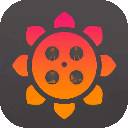
向日葵视频破解版24MBv11
下载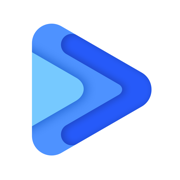
易学视频app14.97MBv1.0
下载
夜姿直播破解版118.1 MBv1.0.0
下载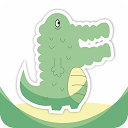
鳄鱼影视app安卓版18.59 MBv4.3.0
下载
A头条app安卓版15.3MBv1.9.4
下载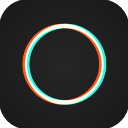
泼辣App75.47Mv6.11.4
下载
动物战争汉化版93.8MBv1.2.6
下载
八爪鱼电视直播tv版9.97 MBv1.0.3
下载